Zakładanie konta w Przelewy24 oraz konfiguracja w programie
Jak Założenie konta w Przelewy24?
- Rejestracja konta:
- Wejdź na stronę główną Przelewy24.
- Kliknij przycisk „załóż konto” w prawym górnym rogu strony.
- Wybierz odpowiednią opcję rejestracji (dla firmy lub osoby fizycznej).
- Wypełnij formularz rejestracyjny, podając wszystkie wymagane dane, takie jak: nazwa firmy, NIP, dane kontaktowe, oraz adres e-mail.
- Wypełni dane osoby upoważnionej do zawarcia umowy
- Wypełni dane sklepu internetowego (jeżeli Państwo posiadają)
- Zaakceptuj umowę
- Aktywuj konto
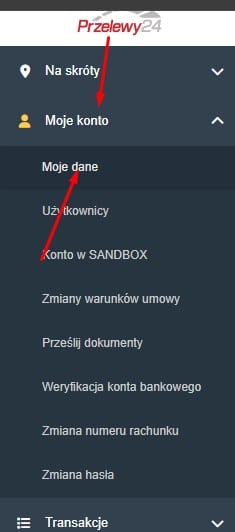


Do poprawnego generowania się linku na dokumencie potrzebne będzie zaznaczenie pole wyboru „Generuj przycisk do płatności online na dokumentach” w formach płatności.

Po wykonaniu prawidłowej konfiguracji na dokumencie z odroczoną płatnością powinien pokazać się przycisk do szybkich płatności. Wspomniany przycisk będzie działać jedynie w formie dokumentu elektronicznego.

Można również dołączyć wygenerowany link podczas przesyłania dokumentu za pomocą wbudowanego modułu dla funkcji wysyłania mail.

Należy pamiętać, że do poprawnego generowania linku do płatności wymagane jest wpisanie adresu mail w polu klienta, poprawny format numeru rachunku czy też kwota.
Jeżeli Klient będzie zgłaszał problem z niedziałającym linkiem do płatności należy zalecić:
- wywołanie linku z innej przeglądarki
- wyczyścić w przeglądarce historię, pliki cookie, dane witryn, ustawienia witryn
- wywołać link w trybie incognito (okno prywatne, inprivate etc.)
Instrukcja użytkownika panelu P24 (hiperłącze z pdf z instrukcją)
Inne podobne tematy
Jak dodać logo/pieczątkę w programie?
Wchodzimy w ikonę "Dane Twojej firmy" -> "Wczytaj logo/pieczątkę" -> wybieramy odpowiedni plik graficzny -> "Zapisz".Usuwamy w tym samym miejscu.Inne podobne tematy
Faktura w cenie netto lub brutto
W programie mamy możliwość ustawienia jaką ceną będziemy się posługiwać tworząc dokumenty sprzedaży - netto czy brutto. Zazwyczaj w firmach przyjmuje się, że ceną bazową jest cena netto, czyli bez podatku VAT. Tak też jest ustawione domyślnie w programie. Jednak...
Domyślny sposób wyliczania podatku VAT
W programie możemy ustawić w jaki sposób ma zostać policzony VAT na wystawianej fakturze. Zgodnie z obowiązującymi przepisami, do wyboru mamy dwie opcje: suma kwot cząstkowych podatku VAT pochodzących z poszczególnych pozycji: W tym przypadku VAT jest liczony dla...



